SHARE 0
SHARE 0
Googleアナリティクスの「ユーザーサマリー」を基礎から解説!【初心者でも安心】
アクセス解析 |
Googleアナリティクス「ユーザーサマリー」とは?何がわかる?
こんにちは。「AIアナリスト」ライターチームです。
Googleアナリティクスの「ユーザーサマリー」とは「ユーザー」メニューの項目のひとつで、Googleアナリティクス起動時の初期画面であることから、最も基本的な項目のひとつです。
「ユーザー」メニューでは「サイトにいつ、どれくらいのアクセスがあったのか」「PC・スマホそれぞれからどのくらいのアクセスがあったのか」など、サイトを訪問したユーザーの情報を調べることができます。
一方で、この「ユーザー」メニューは多くの項目があり、特に初心者の方には何から見ればいいかわからないという方も少なくないかと思います。
そこで、以下では「ユーザーサマリー」を中心に、「ユーザー」メニューの基本的な使い方をわかりやすくご説明します。
サイトの集客状況を把握し、サイト運営に役立ててくださいね。
まずは「サマリーレポート」から見よう
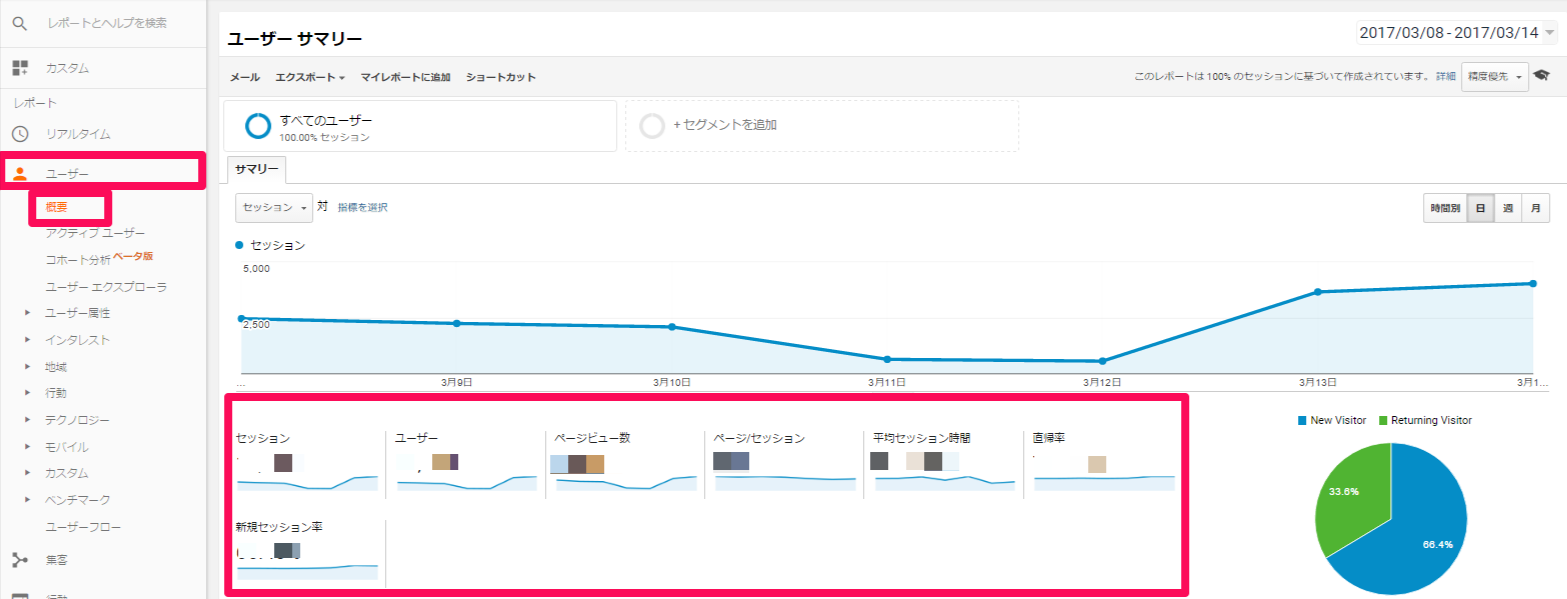
ユーザーサマリーレポートとは、Googleアナリティクスにログインしたときに最初に表示されるこちらの画面です。画面左のナビゲーションで「ユーザー」→「概要」とクリックしても同じ画面を見ることができます。
このユーザーサマリーレポートには、サイトの集客状況を知るうえで基本となる7つのデータが表示されています。まずは、このデータの意味を簡単に説明しましょう。
| セッション数 | あなたのサイトに何回の訪問があったのか |
|---|---|
| ユーザー数 | あなたのサイトを訪問したユーザーの数 |
| ページビュー数 | あなたのサイトの中で見られたページの数 |
| ページ/セッション | 1回のセッションにつき、何ページ見られたのか |
| 平均セッション時間 | 1回の訪問につき、何分間サイトに滞在しているか |
| 直帰率 | 1ページだけ見て離脱したユーザーの割合 |
| 新規セッション率 | 新しく訪問してくれたユーザーの割合 |
詳しい数値の見方については、以下の記事で詳細に説明しています。
「セッション数・ユーザー数・PV数」とは?
直帰率とは|離脱率との違いや目安について
用語の意味が分かったら、実際にサマリーレポートでサイトの基本となる数値を見ていきましょう!
1)期間を指定する
ユーザーサマリーは、初期設定では直近1ヶ月分のデータが表示されています。この期間を自由に変更することがで、気になる期間のデータを調べましょう。
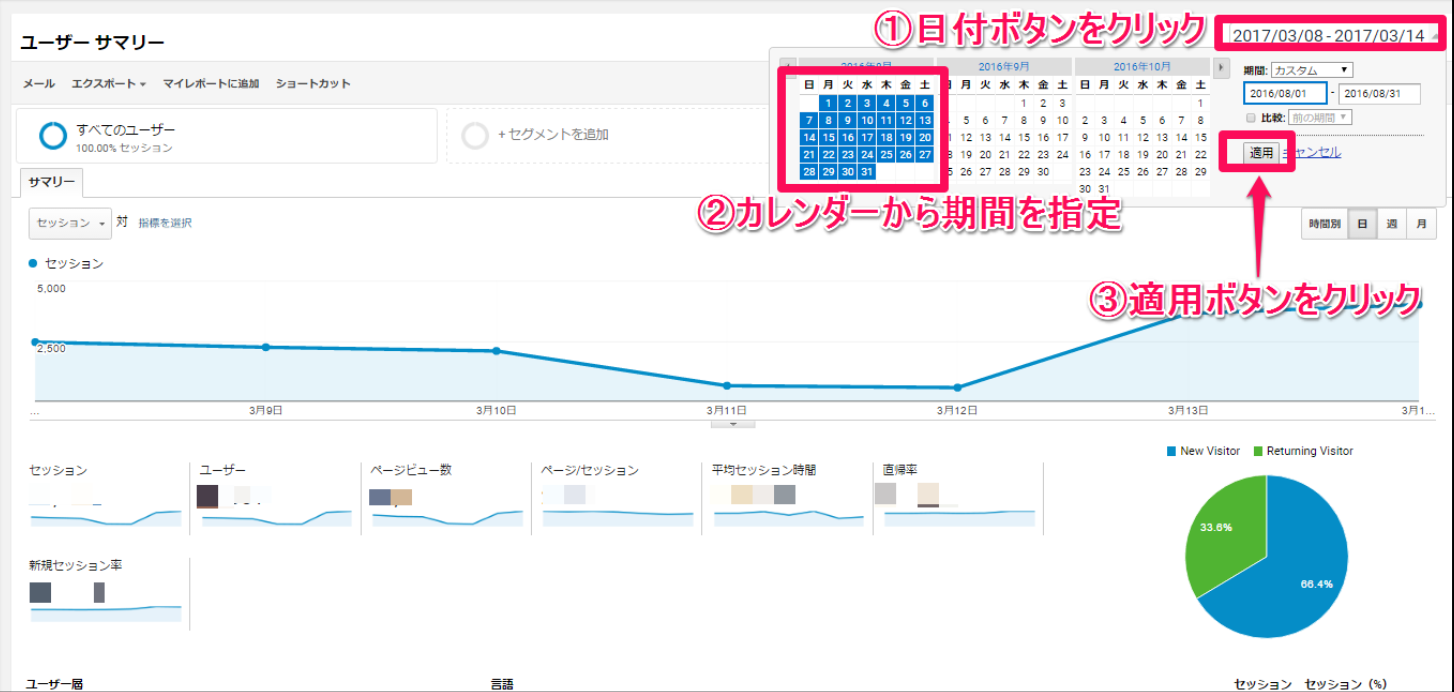
画面右上の日付が書いてある部分をクリックするとカレンダーが出てくるので、開始日と終了日をクリックして「適用」のボタンを押せば完了です。サマリーレポートの7項目が指定した期間の数値に切り替わります。
「先週のPV数を知りたい」「先月の集客レポートを作りたい」といった際にぜひ活用してください。
2)グラフの項目を指定する
ユーザーサマリーレポートに表示される折れ線グラフは、初期設定では「セッション数」のグラフになっています。このグラフも、7項目で自由に切り替えることができます。
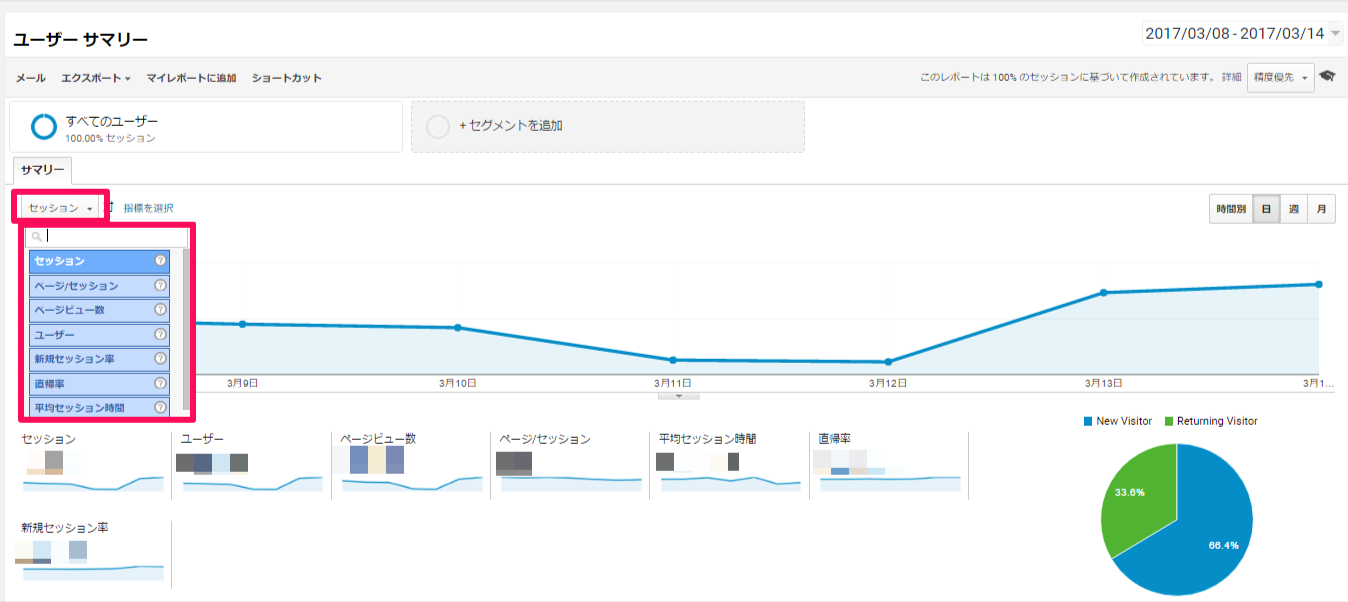
グラフの左上にある「セッション」をクリックするとほかの項目が表示されますので、見たい数値を選んでください。指定された期間でのその数値の推移グラフが表示されます。
「先月のPV数の推移を知りたい」「サイトリニューアルの前後で直帰率に変化がないか調べたい」といったときには、期間と合わせてグラフの項目を切り替えることで視覚的に確認することができます。
より詳細なユーザーの情報を調べるには?
「ユーザー」メニューの基本である「サマリーレポート」の見方がわかったら、より詳しいデータを見てご自分のサイトのユーザー傾向をつかみましょう。その中から、今回は「ユーザーの分布」と「モバイル」の機能をご紹介します。
「ユーザー属性」サマリーを見よう
「ユーザー属性」では、サイトにアクセスしたユーザーの年齢や性別の内訳を知ることができます。「ユーザー属性」を見るためにはGoogleアナリティクス上で設定を行う必要があります。詳しくはこちらをご覧ください。
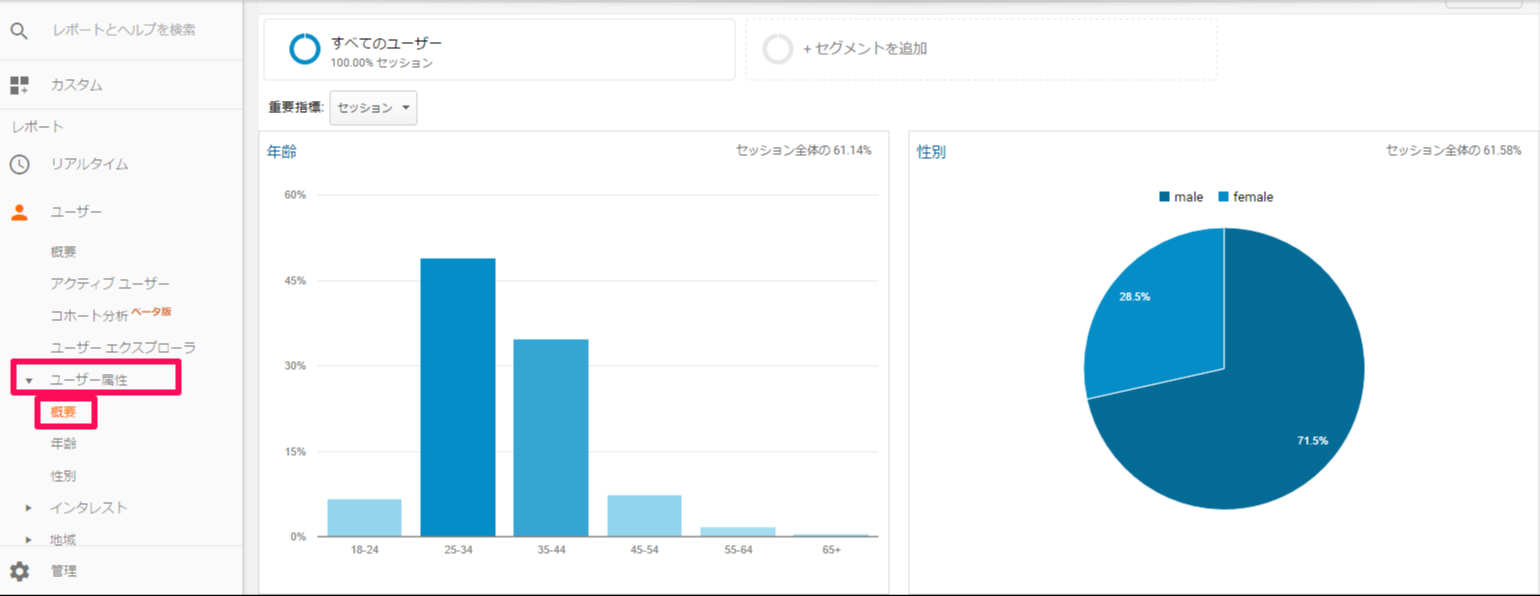
「ユーザー属性」>「概要」を開くと、左側に年齢ごとの分布が、右側には男女比がそれぞれグラフで表示されます。このサイトでは、25歳~34歳のユーザーが全体の半数以上を占め、男女比では男性が7割り近くに上ることが分かりますね。また、サマリーの下にある「年齢」「性別」では、年齢/男女ごとにセッション数や直帰率などの詳しい数値を見ることができます。
「モバイル」サマリーを見よう
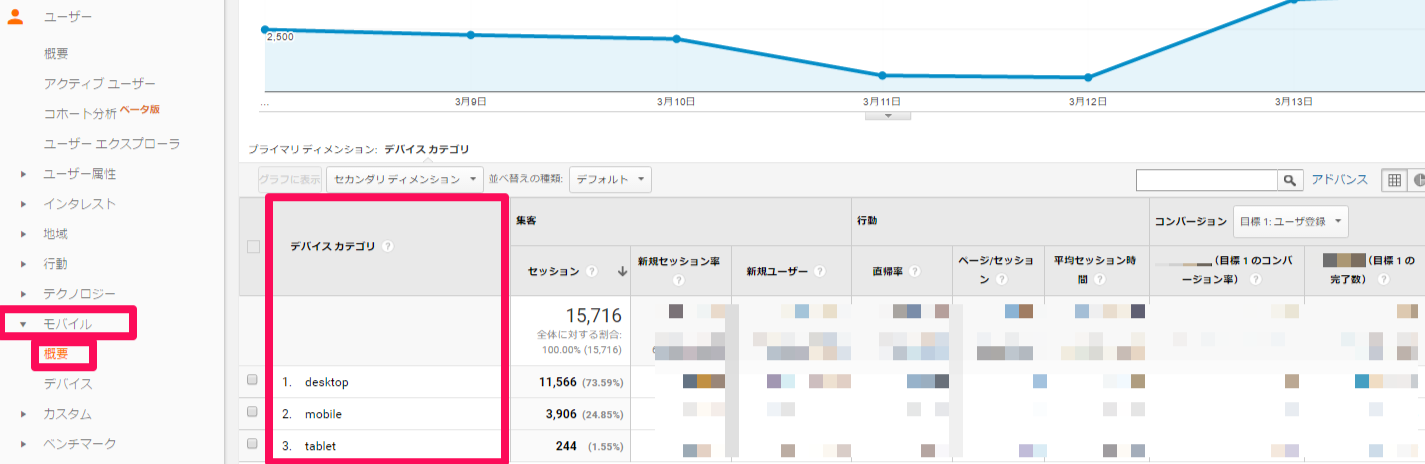
「モバイル」では、サイトにアクセスしたユーザーがどんなデバイスを使っているのかを知ることができます。「desktop」がPC、「mobile」がスマートフォン、「tablet」はタブレット端末でのアクセスです。
それぞれのデバイスごとにセッション数がどのくらいなのか、その割合だけでなく、直帰率やコンバージョン数も把握することができます。
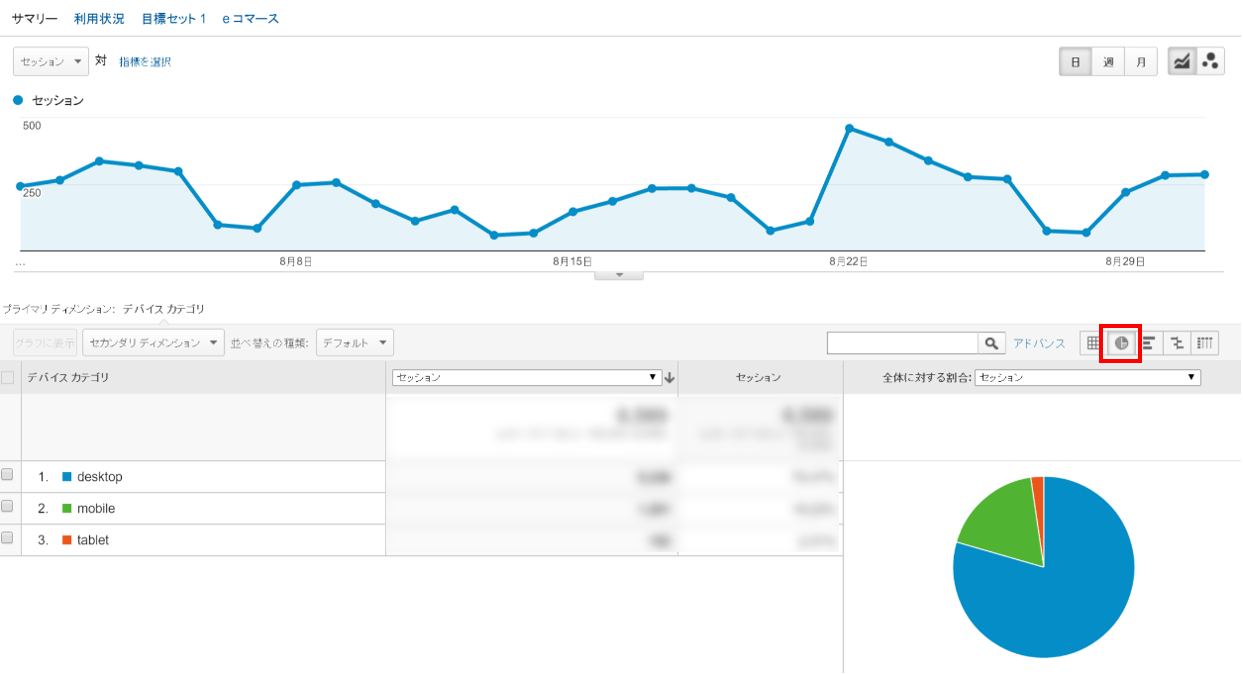
また、表の右上にある丸いアイコンをクリックすると、各デバイスの比率を円グラフで分かりやすく見ることができます。
このサイトではアクセスの80%近くがPCからのものだということがわかるかと思います。
PCサイトの運用に力を入れているけれど、本当はスマートフォンからのアクセスのほうがずっと多かった、なんてことが起こらないように、「モバイル」の項目もしっかりチェックしておきましょう!
Googleアナリティクスの数値の見方に不安があるなら
Googleアナリティクスにお悩みをお持ちなら、ぜひ「AIアナリスト」にお任せください。
サイトのデータを人工知能が毎日計測・集計してくれるので、Web担当者が毎日Googleアナリティクスの数値を追う必要がなくなり、アクセス解析にかける時間を大幅に減らすことができます。また、集計したデータをもとに人工知能がサイトの問題点も指摘してくれるので、サイト改善にも役立てることができます。
さらに、ひとつのサイトにつき1人のアドバイザーがついてサイト改善をサポートいたしますので、ツールを使いこなす自信がない、アクセス解析にあまり詳しくない、という方でもご安心ください。Googleアナリティクスの見方や設定についてもお気軽にご相談ください。
人工知能によるサイト分析およびGoogleアナリティクスの設定サポートは無料で受けられますので、まずは以下URLからお試しください。
この記事を書いた人

株式会社WACUL
株式会社WACUL(ワカル)は、「Webサイト分析をシンプルに」というビジョンのもと、簡単にWebサイト改善の方針を手にすることができる世の中を実現します。

この記事を書いた人
株式会社WACUL








